বাষ্প ডেক: সহজেই গেম বয় গেমস খেলুন
দ্রুত লিঙ্ক
স্টিম ডেক একটি বহুমুখী গেমিং ডিভাইস যা আধুনিক গেমগুলি পরিচালনা করতে পারে এবং এর পিসির মতো আর্কিটেকচারের জন্য ধন্যবাদ অত্যন্ত কাস্টমাইজযোগ্য। ইমুডেকের সাহায্যে আপনি মূল গেম বয় থেকে আসা ব্যক্তিদের সহ রেট্রো গেমস খেলার জন্য আপনার স্টিম ডেককে একটি ব্যতিক্রমী প্ল্যাটফর্মে রূপান্তর করতে পারেন।
তাদের বয়স সত্ত্বেও, এই ক্লাসিক গেমগুলির পিছনে কারুশিল্পগুলি গেম বয় এর সীমিত রঙিন প্যালেট দিয়েও জ্বলজ্বল করে। আপনার বাষ্প ডেকে কীভাবে ইমুডেক ইনস্টল করতে এবং গেম বয় গেমস উপভোগ করবেন সে সম্পর্কে একটি বিশদ গাইড এখানে।
মাইকেল ল্লেভেলিন দ্বারা 13 ই জানুয়ারী, 2024 আপডেট করা হয়েছে: যদিও গেম বয় গেমস স্টিম ডেকে চালানোর জন্য খুব বেশি পাওয়ারের প্রয়োজন হয় না, সেরা অনুকরণের অভিজ্ঞতা অর্জনে এসএমটিএসের মতো সূক্ষ্ম-সুরের সেটিংসে ডেকি লোডার এবং পাওয়ার সরঞ্জাম প্লাগইন ইনস্টল করা জড়িত। এই গাইডে এখন ডেকি লোডার এবং পাওয়ার সরঞ্জামগুলি ইনস্টল করার পদক্ষেপগুলি পাশাপাশি স্টিম ডেক আপডেটের পরে ডেকি লোডার পুনরুদ্ধারের জন্য নির্দেশাবলী অন্তর্ভুক্ত রয়েছে।
ইমুডেক ইনস্টল করার আগে
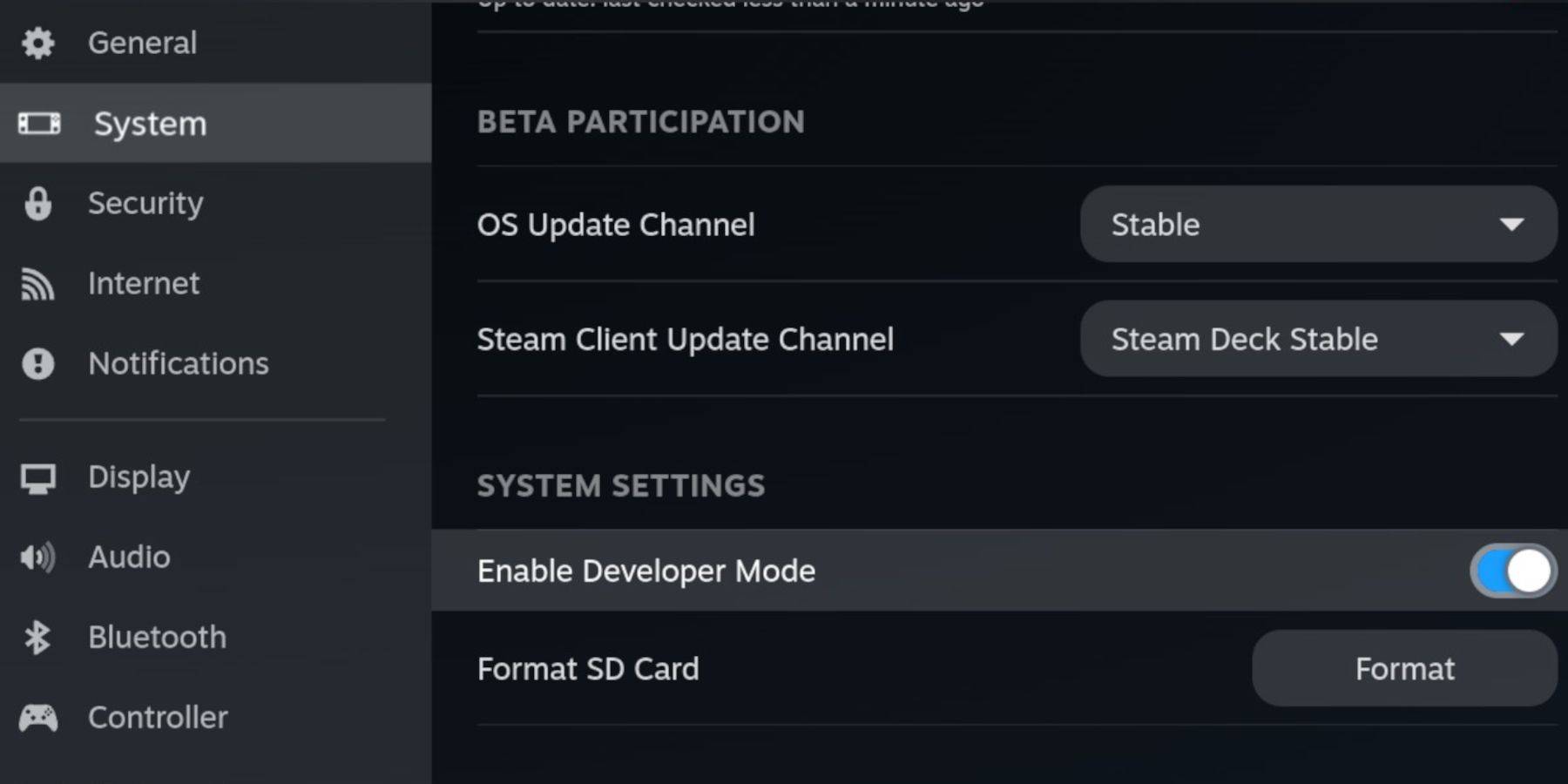 আপনি শুরু করার আগে, নিশ্চিত করুন যে আপনার নিম্নলিখিত আইটেমগুলি এমুলেটরগুলি চালানোর জন্য প্রস্তুত রয়েছে এবং আপনার প্রিয় গেম বয় গেমস সংরক্ষণ করতে প্রস্তুত:
আপনি শুরু করার আগে, নিশ্চিত করুন যে আপনার নিম্নলিখিত আইটেমগুলি এমুলেটরগুলি চালানোর জন্য প্রস্তুত রয়েছে এবং আপনার প্রিয় গেম বয় গেমস সংরক্ষণ করতে প্রস্তুত:
- একটি সম্পূর্ণ চার্জযুক্ত বাষ্প ডেক।
- গেমস এবং এমুলেটরগুলি ইনস্টল করার জন্য একটি এ 2 মাইক্রোএসডি কার্ড।
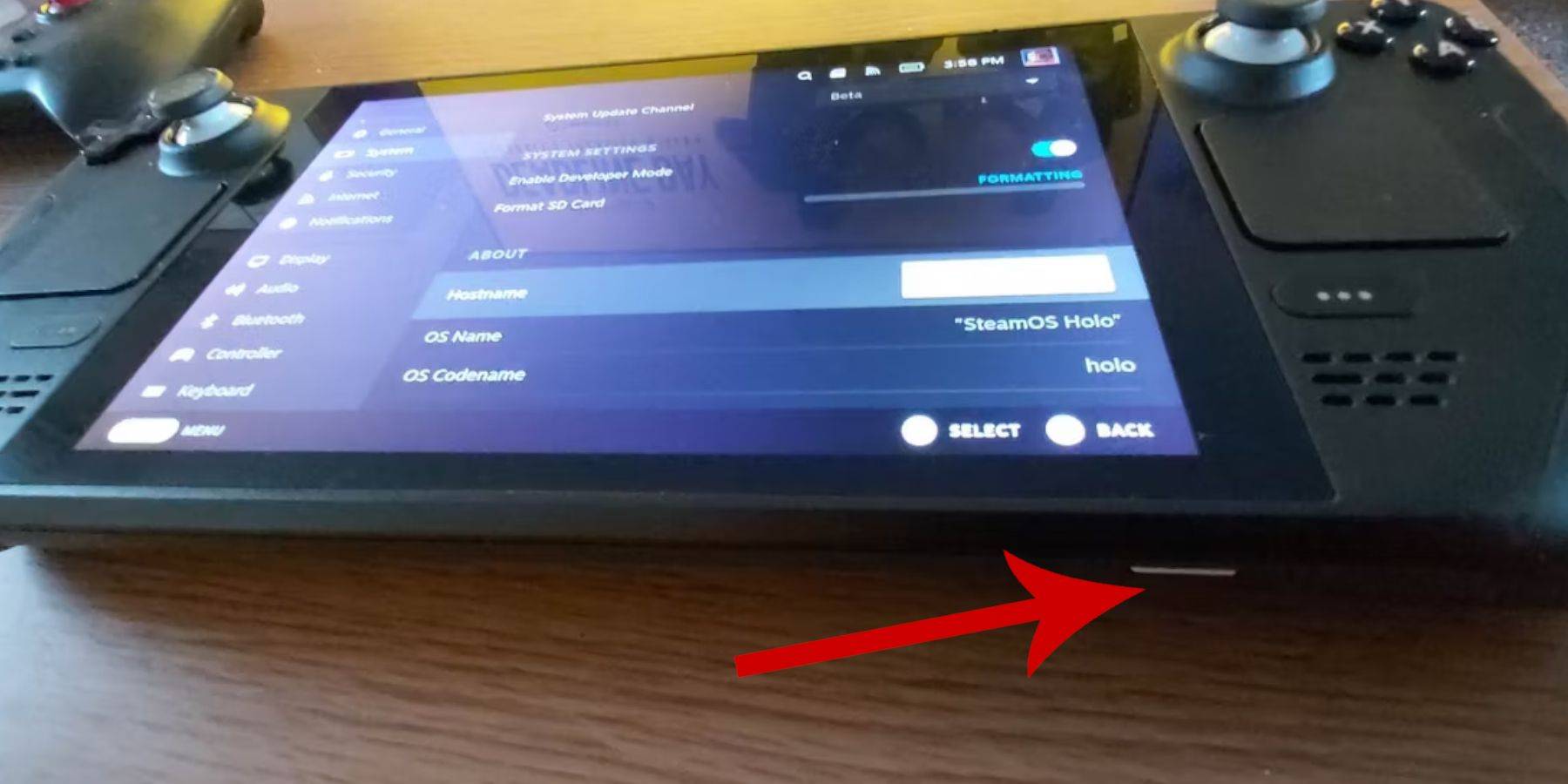 - আইনত মালিকানাধীন গেম বয় রোমস।
- আইনত মালিকানাধীন গেম বয় রোমস।
- ব্রাউজিং এবং স্থানান্তর করার জন্য একটি ব্লুটুথ কীবোর্ড এবং মাউস (বা স্টিম ডেক ডকিং সিস্টেম ব্যবহার করে যদি তারযুক্ত কীবোর্ড এবং মাউস)।
বিকাশকারী মোড পরিবর্তন করুন
ইমুডেকের জন্য আপনার বাষ্প ডেক প্রস্তুত করতে:
- বাষ্প বোতাম টিপুন।
- সিস্টেম মেনুতে নেভিগেট করুন এবং বিকাশকারী মোড সক্ষম করুন।
- বিকাশকারী মেনুটি খুলুন এবং সিইএফ ডিবাগিং চালু করুন।
- পাওয়ার বিকল্পটি অ্যাক্সেস করুন।
- ডেস্কটপ মোডে স্যুইচ নির্বাচন করুন।
ডেস্কটপ মোডে ইমুডেক ডাউনলোড করুন
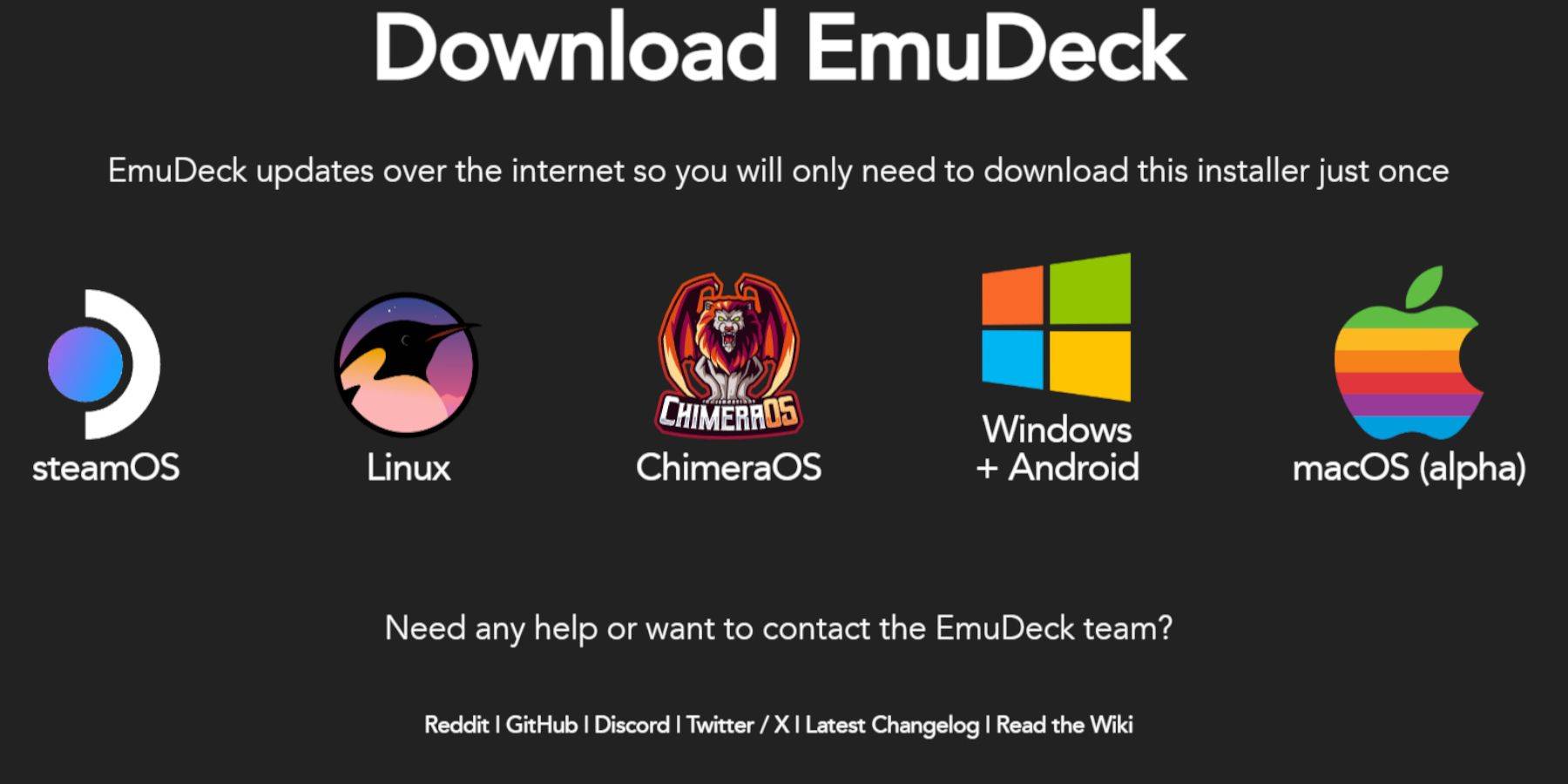 একবার ডেস্কটপ মোডে:
একবার ডেস্কটপ মোডে:
- একটি কীবোর্ড এবং মাউস সংযুক্ত করুন।
- ডাকডাকগো বা মোজিলা ফায়ারফক্সের মতো একটি ব্রাউজার চালু করুন এবং ইমুডেক প্রোগ্রামটি ডাউনলোড করুন।
- পৃষ্ঠার উপরের ডানদিকে "ডাউনলোড" ক্লিক করুন, "স্টিম ওএস" নির্বাচন করুন এবং তারপরে "বিনামূল্যে ডাউনলোড করুন"।
- "প্রস্তাবিত সেটিংস" চয়ন করুন।
- "কাস্টম ইনস্টল" এর জন্য বেছে নিন।
- ইমুডেক মেনুতে, "প্রাথমিক" এসডি কার্ড চিত্রটি নির্বাচন করুন।
- ইমুডেক স্টার্টআপ প্রক্রিয়া মেনুতে আবার "প্রাথমিক" এসডি কার্ড চিত্রটি নির্বাচন করুন।
- আপনি হয় সমস্ত এমুলেটর ইনস্টল করতে পারেন বা বিপরীতমুখী, এমুলেশন স্টেশন এবং স্টিম রম ম্যানেজার নির্বাচন করতে পারেন, তারপরে "চালিয়ে যান" ক্লিক করুন।
- অটো সেভ সক্ষম করুন।
- পরবর্তী কয়েকটি স্ক্রিন এড়িয়ে যান এবং ইনস্টলেশনটি সম্পূর্ণ করতে "ফিনিস" ক্লিক করুন।
দ্রুত সেটিংস
ইমুডেক ইনস্টল করার পরে:
- ইমুডেক প্রোগ্রামটি খুলুন এবং দ্রুত সেটিংসে নেভিগেট করুন।
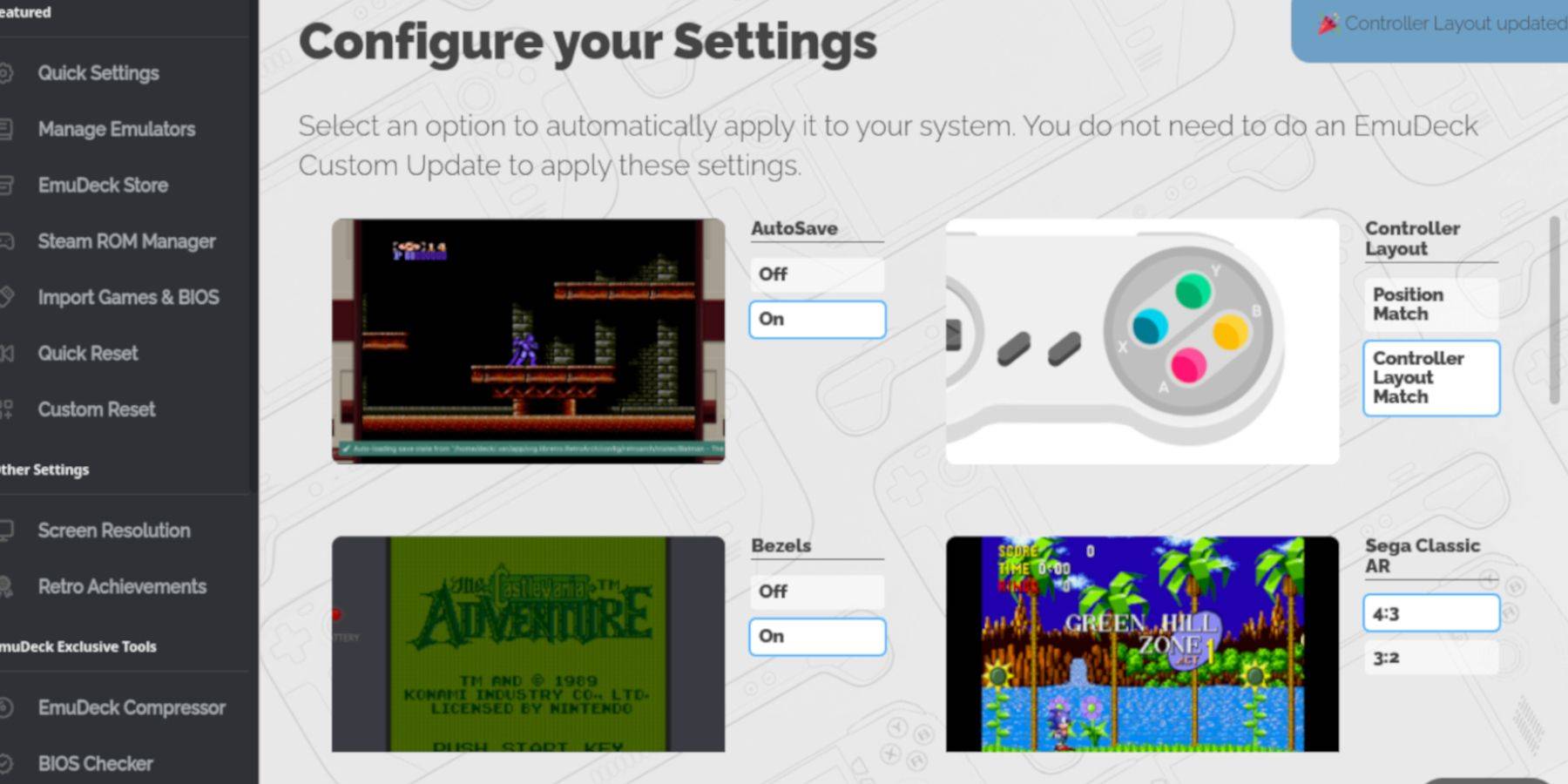 - অটোসেভ চালু করুন।
- অটোসেভ চালু করুন।
- কন্ট্রোলার লেআউট ম্যাচ নির্বাচন করুন।
- বেজেল সক্ষম করুন।
- নিন্টেন্ডো ক্লাসিক এআর চালু করুন।
- এলসিডি হ্যান্ডহেল্ডগুলি সক্রিয় করুন।
স্টিম ডেকে গেম বয় গেমস যুক্ত করা হচ্ছে
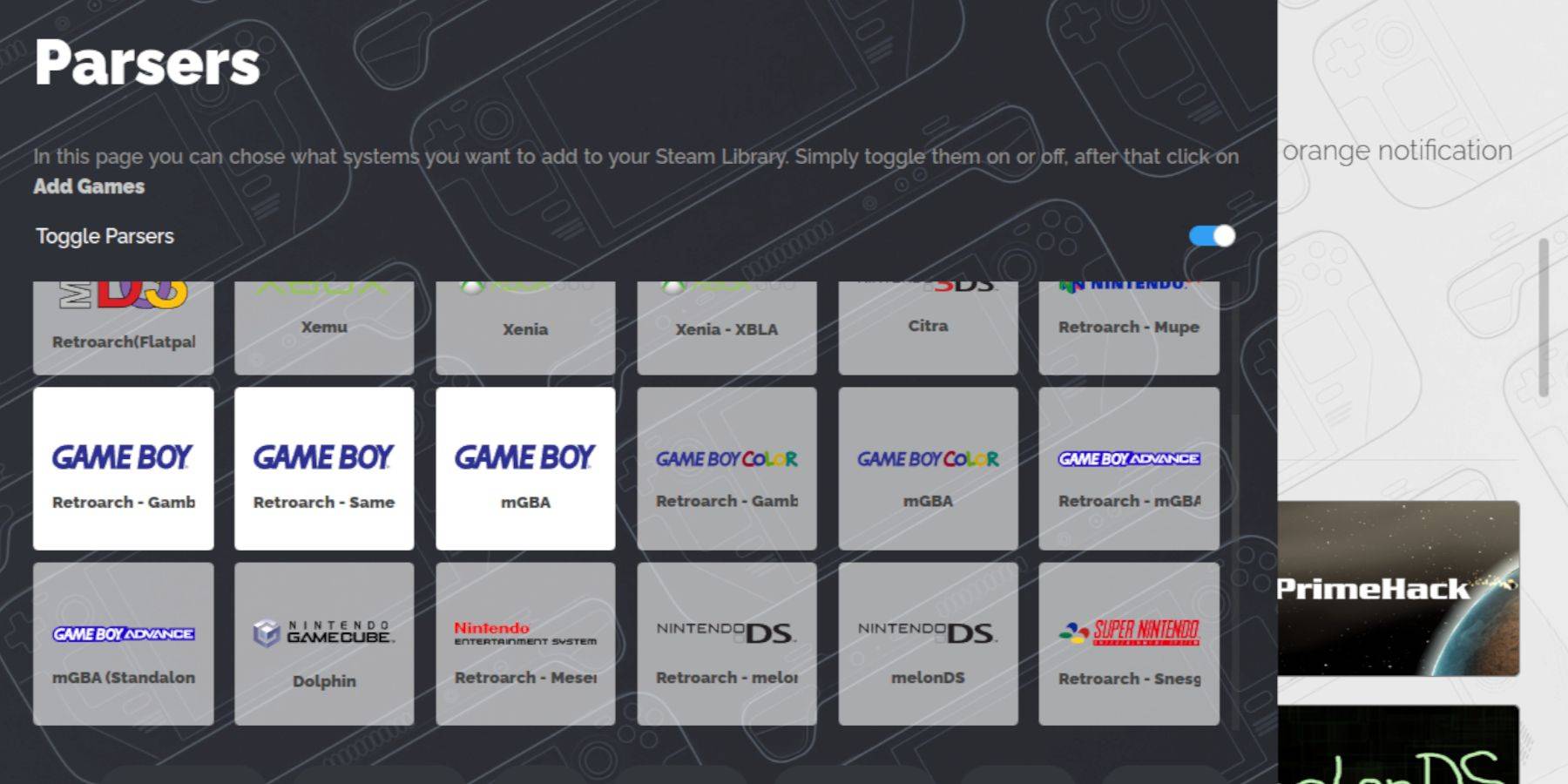 ইমুডেক সেট আপ করার সাথে সাথে, আপনার গেম বয় গেমসকে ডেস্কটপ মোডে সঠিক ফোল্ডারে স্থানান্তর করার সময় এসেছে:
ইমুডেক সেট আপ করার সাথে সাথে, আপনার গেম বয় গেমসকে ডেস্কটপ মোডে সঠিক ফোল্ডারে স্থানান্তর করার সময় এসেছে:
- আপনার ফাইলগুলি অ্যাক্সেস করতে ডলফিন ফাইল ম্যানেজার ব্যবহার করুন।
- বাম প্যানেলে অপসারণযোগ্য ডিভাইসের অধীনে "প্রাথমিক" এ ক্লিক করুন।
- এমুলেশন ফোল্ডারে নেভিগেট করুন।
- রমস ফোল্ডারটি খুলুন।
- "জিবি" নামে ফোল্ডারটি সন্ধান করুন এবং খুলুন।
- আপনার রমগুলিতে সঠিক ফাইল এক্সটেনশন (.gb) রয়েছে তা নিশ্চিত করুন।
- আপনার গেম বয় ফাইলগুলি এই ফোল্ডারে স্থানান্তর করুন।
.gb
স্টিম রম ম্যানেজার
আপনার গেমগুলি তাদের সঠিক ফোল্ডারে হয়ে গেলে:
- ইমুডেক প্রোগ্রামটি আবার খুলুন।
- বাম প্যানেলে "স্টিম রম ম্যানেজার" এ ক্লিক করুন।
- বাষ্প ক্লায়েন্টটি বন্ধ করতে "হ্যাঁ" নির্বাচন করুন এবং "পরবর্তী" ক্লিক করুন।
- পার্সার স্ক্রিনে, "টগল পার্সার" বন্ধ স্যুইচ করুন।
- তিনটি গেম বয় ট্যাবে ক্লিক করুন।
- "গেমস যুক্ত করুন" নির্বাচন করুন।
- স্টিম রম ম্যানেজার গেমস এবং তাদের কভার আর্ট যুক্ত করে শেষ করার পরে, "বাষ্পে সংরক্ষণ করুন" ক্লিক করুন।
- "সম্পন্ন যোগ/এন্ট্রি অপসারণ" বিজ্ঞপ্তিটির জন্য অপেক্ষা করুন, তারপরে স্টিম রম ম্যানেজারটি বন্ধ করুন।
- ইমুডেক থেকে প্রস্থান করুন এবং গেমিং মোডে ফিরে যান।
স্টিম ডেকে গেম বয় গেমস খেলছে
আপনার গেম বয় গেমস খেলতে:
- বাষ্প বোতাম টিপুন।
- গ্রন্থাগারটি খুলুন।
- সংগ্রহ ট্যাবে নেভিগেট করুন।
- নতুন গেম বয় উইন্ডোজগুলির মধ্যে একটি নির্বাচন করুন।
- গেমটি খুলুন এবং "খেলুন" আলতো চাপুন।
গেমের রঙগুলি কাস্টমাইজ করুন
কিছু গেম বয় গেমস মূল হার্ডওয়্যার এর সীমাবদ্ধতা থাকা সত্ত্বেও একটি রঙ বিকল্প অন্তর্ভুক্ত করে। আপনি বিপরীতমুখী রঙ বা টোন সামঞ্জস্য করতে পারেন:
- একটি গেম বয় গেম চালু করুন।
- বিপরীতমুখী মেনুটি খুলতে নির্বাচন করুন বোতামটি (বাম অ্যানালগ স্টিকের উপরে দুটি স্কোয়ার সহ) এবং ওয়াই বোতাম টিপুন।
- "মূল বিকল্পগুলি" নির্বাচন করুন।
- "জিবি রঙিনীকরণ" খুলুন।
- আরও খাঁটি গেম বয় অভিজ্ঞতার জন্য রঙের জন্য "অটো" বা "অফ" এ স্যুইচ করুন।
গেম বয় গেমসের জন্য এমুলেশন স্টেশন ব্যবহার করে
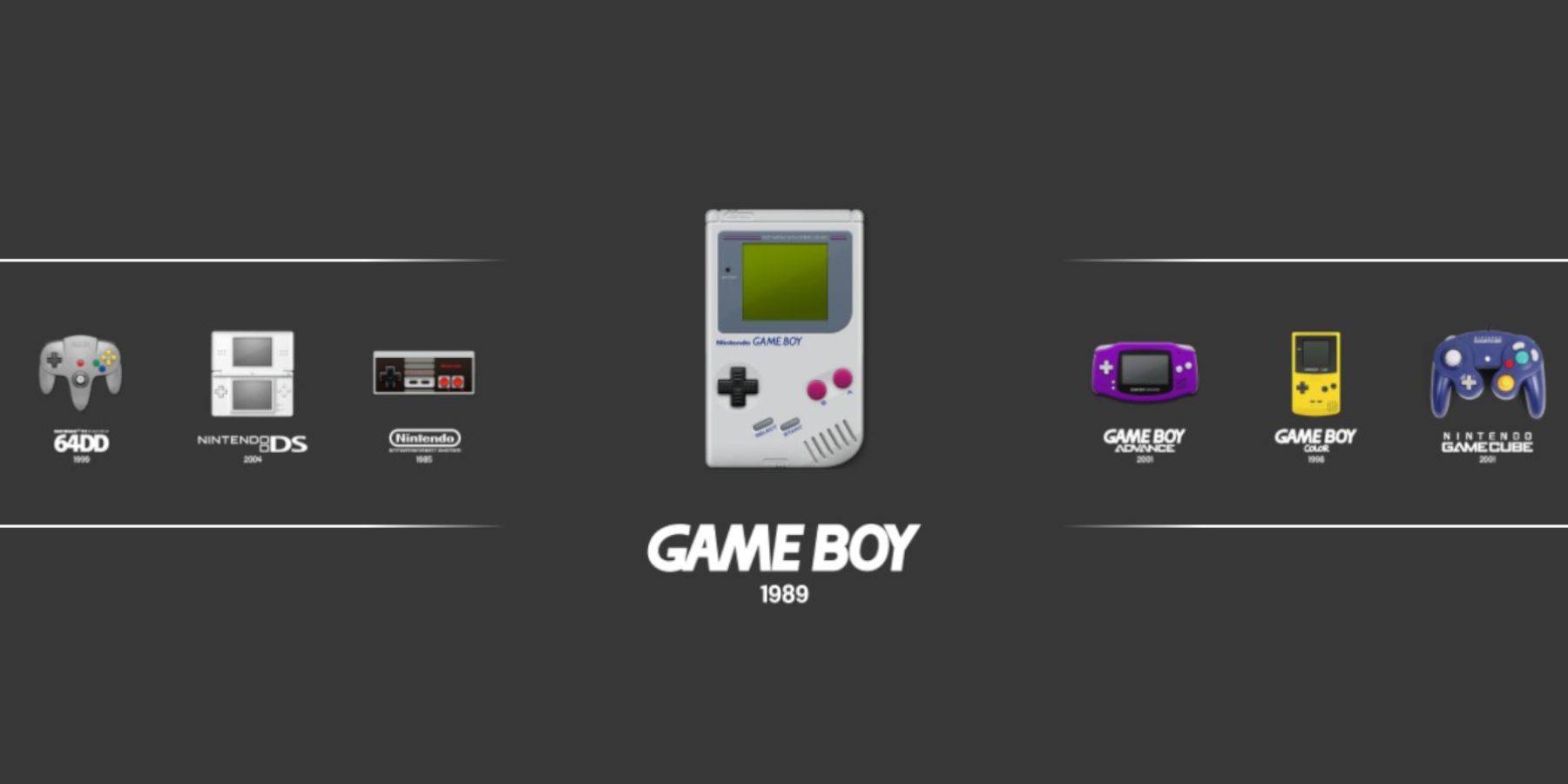 আপনি যখন স্টিম লাইব্রেরি থেকে সরাসরি গেম বয় গেমস চালু করতে পারেন, এমুলেশন স্টেশন একটি বিকল্প সরবরাহ করে:
আপনি যখন স্টিম লাইব্রেরি থেকে সরাসরি গেম বয় গেমস চালু করতে পারেন, এমুলেশন স্টেশন একটি বিকল্প সরবরাহ করে:
- বাষ্প বোতাম টিপুন।
- গ্রন্থাগারটি খুলুন।
- সংগ্রহ ট্যাবে নেভিগেট করুন।
- "এমুলেটর" উইন্ডোটি নির্বাচন করুন।
- "এমুলেশন স্টেশন" উইন্ডোতে ক্লিক করুন এবং "প্লে" নির্বাচন করুন।
- গেম বয় আইকনে স্ক্রোল করুন এবং খোলার জন্য একটি বোতাম টিপুন।
- আপনার গেম বয় গেমস চালু করতে একটি টিপুন।
- Retroarch আদেশগুলি (নির্বাচন করুন এবং y) এমুলেশন স্টেশনে একইভাবে কাজ করে।
বাষ্প ডেকে ডেকি লোডার ইনস্টল করুন
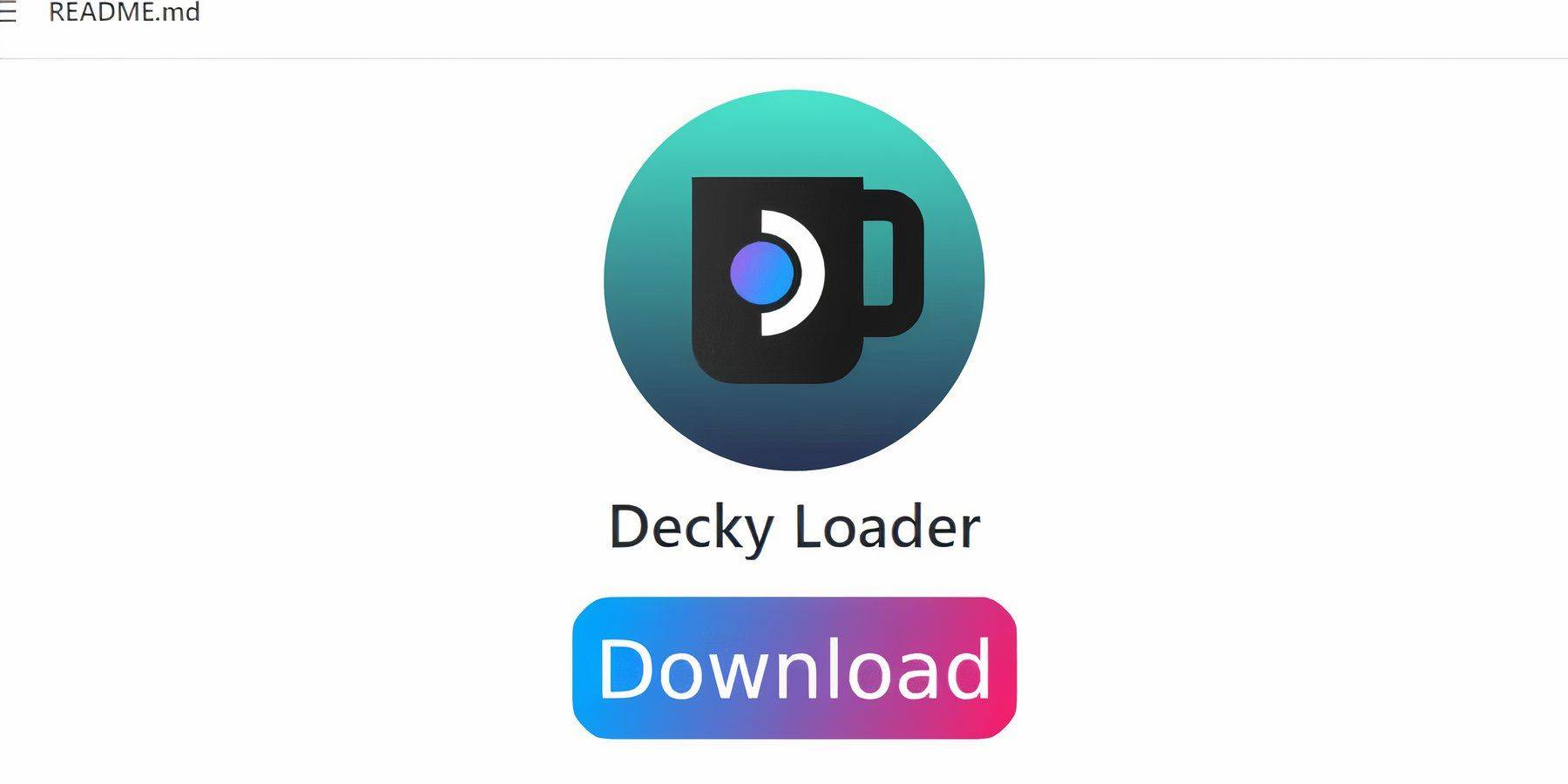 আপনার গেম বয় এমুলেশন অভিজ্ঞতাটি অনুকূল করতে, ইমুডেক বিকাশকারীরা পাওয়ার সরঞ্জামগুলি প্লাগইন সহ ডেকি লোডার ইনস্টল করার পরামর্শ দেয়:
আপনার গেম বয় এমুলেশন অভিজ্ঞতাটি অনুকূল করতে, ইমুডেক বিকাশকারীরা পাওয়ার সরঞ্জামগুলি প্লাগইন সহ ডেকি লোডার ইনস্টল করার পরামর্শ দেয়:
- গেমিং মোডে, বাষ্প বোতাম টিপুন।
- পাওয়ার মেনুটি খুলুন এবং ডেস্কটপ মোডে স্যুইচ করুন।
- একটি ওয়েব ব্রাউজার চালু করুন এবং ডেকি লোডারের জন্য গিটহাব পৃষ্ঠায় নেভিগেট করুন।
- নীচে স্ক্রোল করুন এবং ডাউনলোড শুরু করতে বড় "ডাউনলোড" আইকনটি ক্লিক করুন।
- একবার ডাউনলোড হয়ে গেলে, লঞ্চারটি ডাবল ক্লিক করুন এবং "প্রস্তাবিত ইনস্টল" নির্বাচন করুন।
- ইনস্টলেশন পরে, গেমিং মোডে বাষ্প ডেক পুনরায় চালু করুন।
পাওয়ার সরঞ্জাম প্লাগইন ইনস্টল করা হচ্ছে
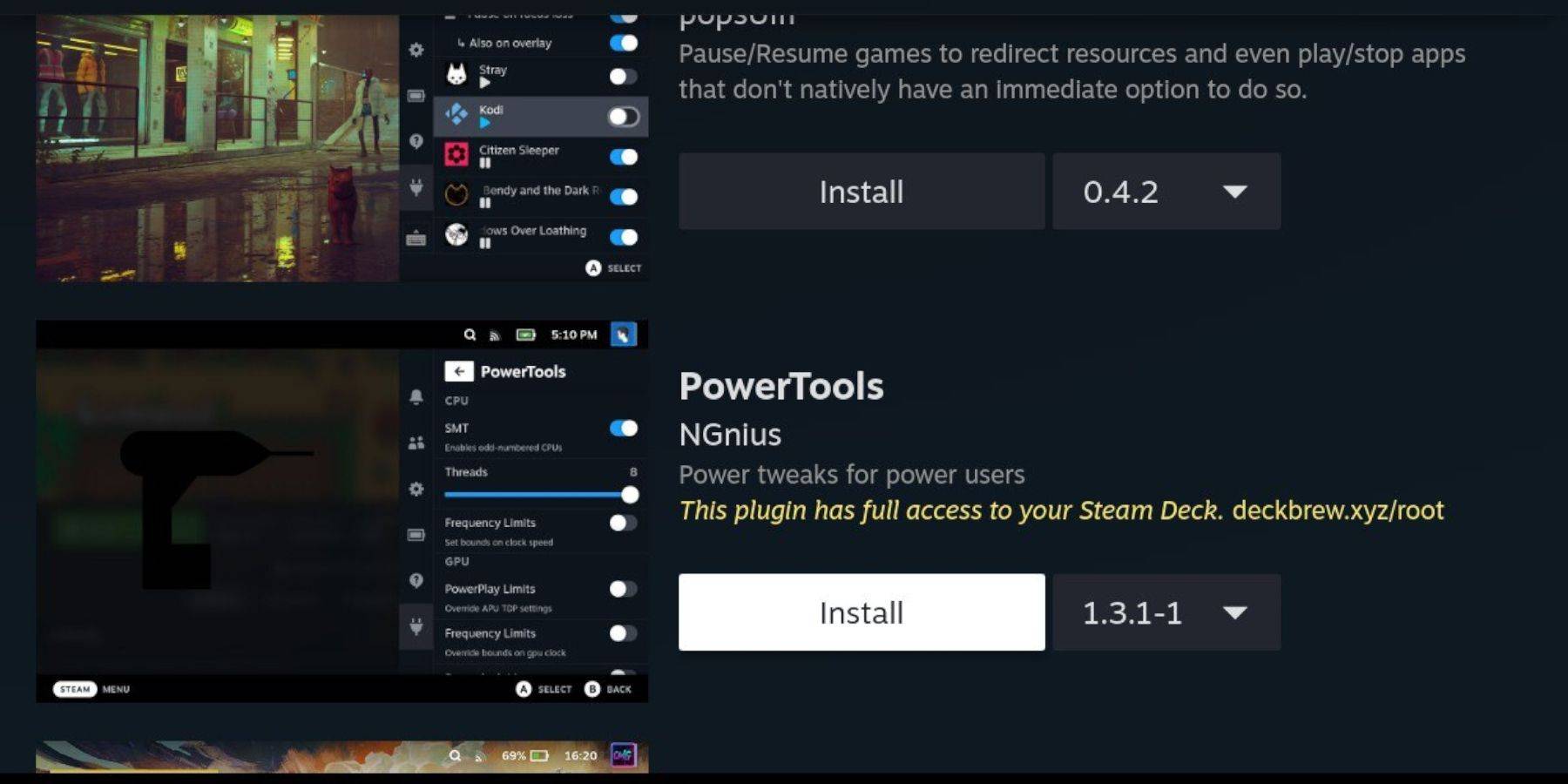 ডেকি লোডার ইনস্টল করার সাথে সাথে পাওয়ার সরঞ্জামগুলি যুক্ত করে আপনার গেম বয় গেমসের পারফরম্যান্স বাড়ান:
ডেকি লোডার ইনস্টল করার সাথে সাথে পাওয়ার সরঞ্জামগুলি যুক্ত করে আপনার গেম বয় গেমসের পারফরম্যান্স বাড়ান:
- গেমিং মোডে, কুইক অ্যাক্সেস মেনু (কিউএএম) অ্যাক্সেস করুন এবং পাশের মেনুর নীচে নতুন প্লাগইন আইকনটি নির্বাচন করুন।
- ডেকি স্টোরটিতে প্রবেশ করতে সেটিংস কগউইলের পাশের স্টোর আইকনটি ক্লিক করুন।
- পাওয়ার সরঞ্জাম প্লাগইনটি সন্ধান এবং ইনস্টল করতে অনুসন্ধান বারটি ব্যবহার করুন।
অনুকরণীয় গেমগুলির জন্য পাওয়ার সরঞ্জাম সেটিংস
আপনার গেম বয় গেমগুলির জন্য সেটিংস সামঞ্জস্য করতে:
- গ্রন্থাগারটি খুলতে স্টিম বোতাম টিপুন এবং সংগ্রহ ট্যাব বা নন-স্টিম লাইব্রেরি তালিকা থেকে একটি গেম বয় গেমটি চালু করুন।
- গেমটি চালু করার পরে, ডেকি লোডার অ্যাক্সেস করতে কিউএম বোতাম টিপুন এবং পাওয়ার সরঞ্জাম মেনু নির্বাচন করুন।
- "এসএমটিএস বন্ধ করুন" নির্বাচন করুন।
- "থ্রেড" সেট করতে স্লাইডারটি 4 এ সেট করতে সামঞ্জস্য করুন।
- পারফরম্যান্স মেনুতে অ্যাক্সেস করতে আবার কিউএম টিপুন।
- "অ্যাডভান্সড ভিউ সক্ষম করুন" ক্লিক করুন।
- "ম্যানুয়াল জিপিইউ ক্লক কন্ট্রোল" চালু করুন।
- "জিপিইউ ক্লক ফ্রিকোয়েন্সি" বাড়িয়ে 1200 এ বাড়ান।
- প্রতিটি গেমের জন্য কাস্টমাইজড সেটিংস সংরক্ষণ করতে "প্রতি গেম প্রোফাইল" বৈশিষ্ট্যটি সক্ষম করুন।
স্টিম ডেক আপডেটের পরে ডেকি লোডার পুনরুদ্ধার করা
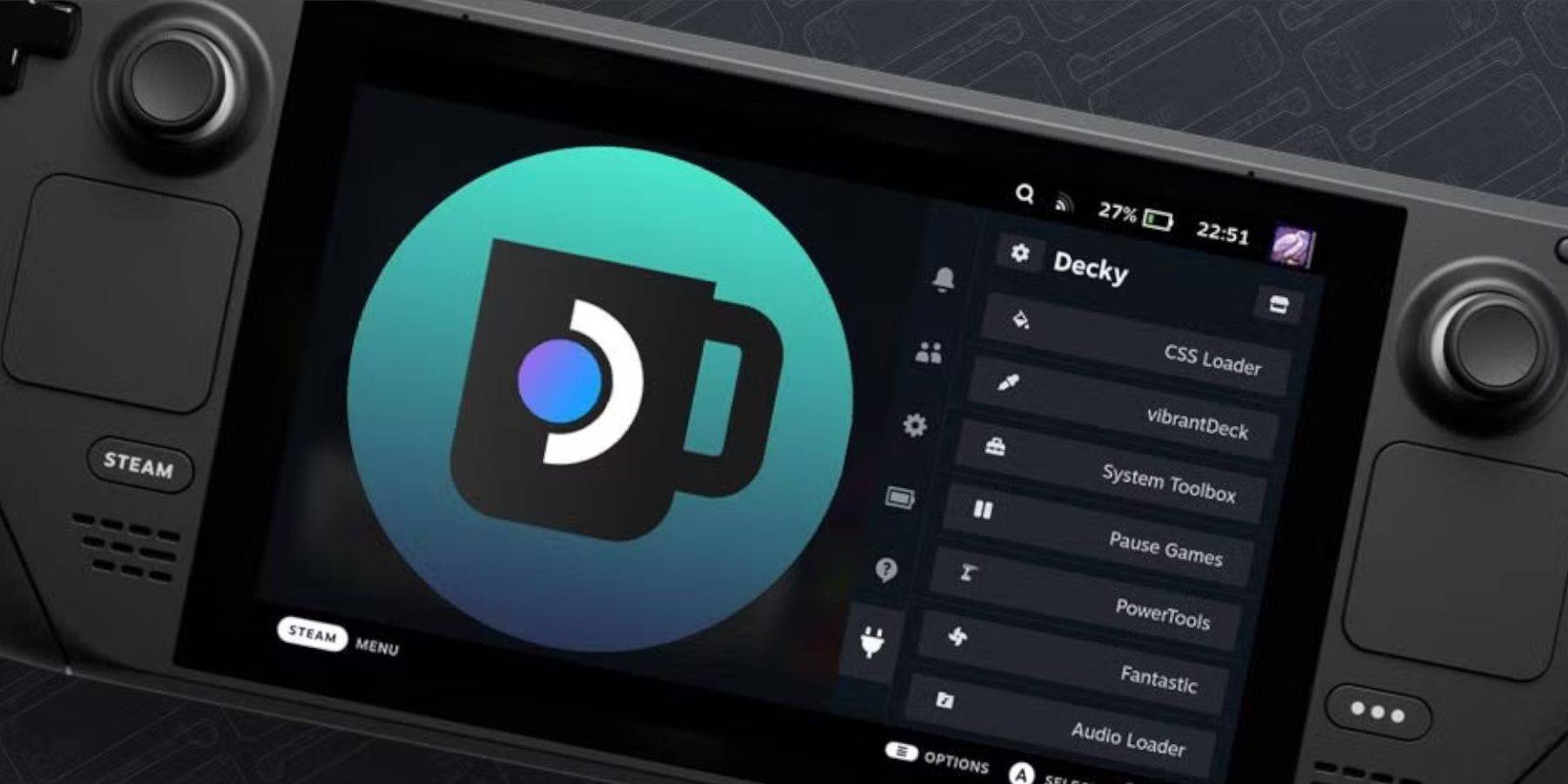 স্টিম ডেকের প্রধান আপডেটগুলি কখনও কখনও ডেকি লোডারের মতো তৃতীয় পক্ষের অ্যাপ্লিকেশনগুলিকে প্রভাবিত করতে পারে। এটি কীভাবে পুনরুদ্ধার করবেন তা এখানে:
স্টিম ডেকের প্রধান আপডেটগুলি কখনও কখনও ডেকি লোডারের মতো তৃতীয় পক্ষের অ্যাপ্লিকেশনগুলিকে প্রভাবিত করতে পারে। এটি কীভাবে পুনরুদ্ধার করবেন তা এখানে:
- বাষ্প বোতাম টিপে এবং পাওয়ার মেনুটি নির্বাচন করে ডেস্কটপ মোডে স্যুইচ করুন।
- ডেস্কটপ মোডে স্টিম ডেক বুটের পরে একটি ব্রাউজার চালু করুন।
- ডেকি লোডার গিটহাব পৃষ্ঠায় ফিরে নেভিগেট করুন এবং আবার ডাউনলোড শুরু করতে "ডাউনলোড" বোতামটি ক্লিক করুন।
- ডাউনলোড করার পরে, "এক্সিকিউট" নির্বাচন করুন এবং "ওপেন" ক্লিক করা এড়িয়ে চলুন।
- যখন অনুরোধ করা হয়, পপ-আপ বাক্সে আপনার সিউডো পাসওয়ার্ড লিখুন।
- আপনি যদি এখনও কোনও সিউডো পাসওয়ার্ড সেট আপ না করে থাকেন তবে একটি তৈরি করতে অন-স্ক্রিন নির্দেশাবলী অনুসরণ করুন। ভবিষ্যতের অনানুষ্ঠানিক অ্যাপ ইনস্টলেশনগুলির জন্য একটি শক্তিশালী, স্মরণীয় পাসওয়ার্ড চয়ন করুন।
- গেমিং মোডে বাষ্প ডেক পুনরায় চালু করুন।
- আপনার সেটিংস এবং প্লাগইনগুলি পুনরুদ্ধার করা হয়েছে তা নিশ্চিত করতে QAM বোতাম টিপে আপনার ডেকি লোডার অ্যাপ্লিকেশনটি অ্যাক্সেস করুন। যদি ডেকি লোডারটি কখনও বাষ্প ডেক আপডেট দ্বারা সরানো হয় তবে এই পদক্ষেপগুলি পুনরাবৃত্তি করুন।
এই পদক্ষেপগুলির সাহায্যে আপনি আপনার স্টিম ডেকে গেম বয় গেমস উপভোগ করতে পারেন এবং আপনার পছন্দকে সেটিংস কাস্টমাইজ করতে পারেন। বাষ্প ডেকের বৃহত্তর স্ক্রিন এটিকে এই ক্লাসিক শিরোনামগুলি পুনর্বিবেচনার জন্য একটি আদর্শ প্ল্যাটফর্ম করে তোলে।
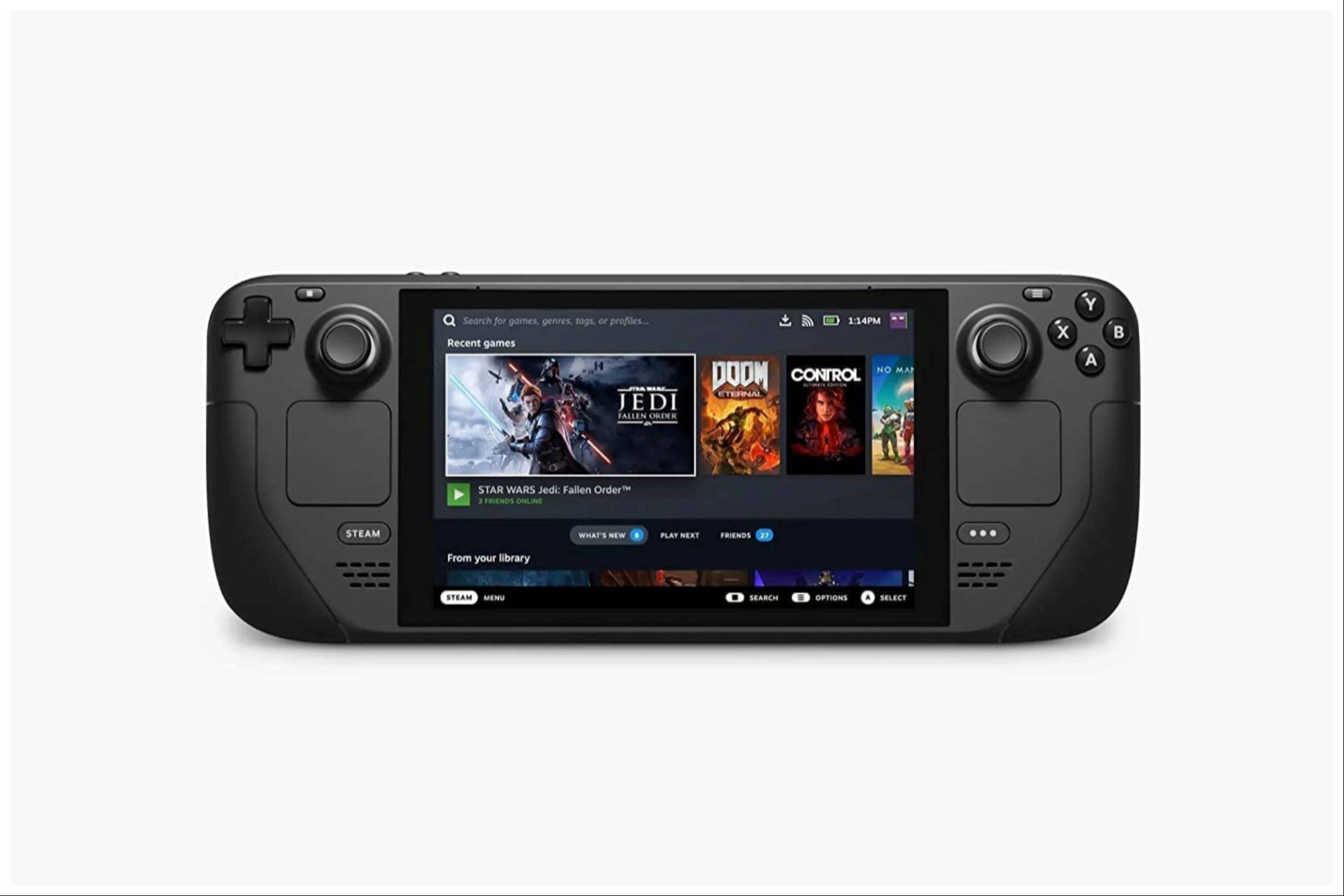 রেট নও আপনার মন্তব্য সংরক্ষণ করা হয়নি
রেট নও আপনার মন্তব্য সংরক্ষণ করা হয়নি
-
 Jan 16,25মেয়েদের FrontLine 2: এক্সিলিয়াম টিয়ার তালিকা প্রকাশিত হয়েছে আরেকটি ফ্রি-টু-প্লে গাছা গেম, আপনার বিনিয়োগের পছন্দগুলিকে গাইড করার জন্য আরেকটি চরিত্রের র্যাঙ্কিং। এই গার্লস ফ্রন্টলাইন 2: এক্সিলিয়াম ক্যারেক্টার টিয়ার তালিকা আপনাকে অগ্রাধিকার দিতে সাহায্য করে কোন অক্ষরগুলি আপনার সম্পদের মূল্য। গার্লস ফ্রন্টলাইন 2: এক্সিলিয়াম ক্যারেক্টার টিয়ার লিস্ট এখানে বর্তমানে উপলব্ধ একটি ব্রেকডাউন আছে
Jan 16,25মেয়েদের FrontLine 2: এক্সিলিয়াম টিয়ার তালিকা প্রকাশিত হয়েছে আরেকটি ফ্রি-টু-প্লে গাছা গেম, আপনার বিনিয়োগের পছন্দগুলিকে গাইড করার জন্য আরেকটি চরিত্রের র্যাঙ্কিং। এই গার্লস ফ্রন্টলাইন 2: এক্সিলিয়াম ক্যারেক্টার টিয়ার তালিকা আপনাকে অগ্রাধিকার দিতে সাহায্য করে কোন অক্ষরগুলি আপনার সম্পদের মূল্য। গার্লস ফ্রন্টলাইন 2: এক্সিলিয়াম ক্যারেক্টার টিয়ার লিস্ট এখানে বর্তমানে উপলব্ধ একটি ব্রেকডাউন আছে -
 Feb 19,25মার্ভেল প্রতিদ্বন্দ্বীদের প্রথম মরসুম কোর্স চার্ট করে মার্ভেল প্রতিদ্বন্দ্বী মরসুম 1: নিউ ইয়র্ক সিটির একটি নাইটস্কেপ মানচিত্র মার্ভেল প্রতিদ্বন্দ্বী মরসুম 1 এর সামগ্রীটি প্রসারিত করে চলেছে, ফ্যান্টাস্টিক ফোর হিরো এবং প্রসাধনীগুলির পাশাপাশি একটি নিশাচর নিউ ইয়র্ক সিটির চারপাশে থিমযুক্ত নতুন মানচিত্র যুক্ত করেছে। এই গাইড প্রতিটি নতুন মানচিত্রের বিবরণ দেয়। বিষয়বস্তু সারণী চিরন্তন রাতের সাম্রাজ্য: মি
Feb 19,25মার্ভেল প্রতিদ্বন্দ্বীদের প্রথম মরসুম কোর্স চার্ট করে মার্ভেল প্রতিদ্বন্দ্বী মরসুম 1: নিউ ইয়র্ক সিটির একটি নাইটস্কেপ মানচিত্র মার্ভেল প্রতিদ্বন্দ্বী মরসুম 1 এর সামগ্রীটি প্রসারিত করে চলেছে, ফ্যান্টাস্টিক ফোর হিরো এবং প্রসাধনীগুলির পাশাপাশি একটি নিশাচর নিউ ইয়র্ক সিটির চারপাশে থিমযুক্ত নতুন মানচিত্র যুক্ত করেছে। এই গাইড প্রতিটি নতুন মানচিত্রের বিবরণ দেয়। বিষয়বস্তু সারণী চিরন্তন রাতের সাম্রাজ্য: মি -
 Mar 19,25ড্রাগন বল ডাইমার ফাইনাল কীভাবে গোকু সুপার সায়ান 4 ব্যবহার করে সুপারটিতে ব্যবহার করে না? গোকুর নতুন অর্জিত ফর্মটি প্রদর্শন করে ড্রাগন বল দাইমার ফাইনাল গোকুর বিরুদ্ধে গোমাহের ক্লাইম্যাকটিক যুদ্ধ। এই পর্বটি স্বাভাবিকভাবেই অনেক ভক্তকে সুপার সায়ান 4 এর অনুপস্থিতির জন্য একটি ব্যাখ্যা অনুমান করতে পরিচালিত করেছিল। সুতরাং, ফাইনালটি কীভাবে এটি সম্বোধন করে? গ্লোরিওর ইচ্ছার পুনরুদ্ধার করার পরে 19 পর্বে
Mar 19,25ড্রাগন বল ডাইমার ফাইনাল কীভাবে গোকু সুপার সায়ান 4 ব্যবহার করে সুপারটিতে ব্যবহার করে না? গোকুর নতুন অর্জিত ফর্মটি প্রদর্শন করে ড্রাগন বল দাইমার ফাইনাল গোকুর বিরুদ্ধে গোমাহের ক্লাইম্যাকটিক যুদ্ধ। এই পর্বটি স্বাভাবিকভাবেই অনেক ভক্তকে সুপার সায়ান 4 এর অনুপস্থিতির জন্য একটি ব্যাখ্যা অনুমান করতে পরিচালিত করেছিল। সুতরাং, ফাইনালটি কীভাবে এটি সম্বোধন করে? গ্লোরিওর ইচ্ছার পুনরুদ্ধার করার পরে 19 পর্বে -
 Mar 17,25সমস্ত বিভক্ত কথাসাহিত্য অর্জন এবং কীভাবে সেগুলি আনলক করবেন হ্যাজলাইট স্টুডিওগুলি থেকে মনোমুগ্ধকর কো-অপের অ্যাডভেঞ্চার স্প্লিক ফিকশনটিতে ডুব দিন! এই গাইডটি প্রতিটি কৃতিত্বের রূপরেখা দেয়, আপনাকে এবং আপনার সঙ্গী প্রতিটি চ্যালেঞ্জকে জয় করে। কিছু ট্রফি গল্পের মাধ্যমে প্রাকৃতিকভাবে উপার্জন করা হয়, অনেকের জন্য সম্পূর্ণ অনুসন্ধান এবং অনন্য ক্রিয়া প্রয়োজন। এই জি ব্যবহার করুন
Mar 17,25সমস্ত বিভক্ত কথাসাহিত্য অর্জন এবং কীভাবে সেগুলি আনলক করবেন হ্যাজলাইট স্টুডিওগুলি থেকে মনোমুগ্ধকর কো-অপের অ্যাডভেঞ্চার স্প্লিক ফিকশনটিতে ডুব দিন! এই গাইডটি প্রতিটি কৃতিত্বের রূপরেখা দেয়, আপনাকে এবং আপনার সঙ্গী প্রতিটি চ্যালেঞ্জকে জয় করে। কিছু ট্রফি গল্পের মাধ্যমে প্রাকৃতিকভাবে উপার্জন করা হয়, অনেকের জন্য সম্পূর্ণ অনুসন্ধান এবং অনন্য ক্রিয়া প্রয়োজন। এই জি ব্যবহার করুন
